Win11如何设置安装来源?Win11设置安装来源的方法
分类:win11教程 2021-08-08
导读: Win11如何设置安装来源?Win11设置安装来源的方法--自从微软推出了Win11操作系统之后,不少小伙伴都有下载体验,但由于目前Win11系统还是测试版本,所以在不调整系统设置的情况下,会无法完成软件的下载安装,今天就和小编一起看看设置安装来源的方法吧。 Wi...
自从微软推出了Win11操作系统之后,不少小伙伴都有下载体验,但由于目前Win11系统还是测试版本,所以在不调整系统设置的情况下,会无法完成软件的下载安装,今天就和小编一起看看设置安装来源的方法吧。
Win11设置安装来源的方法
1、点击桌面的开始菜单,打开Settings设置页面。
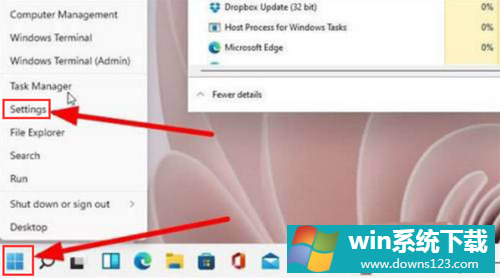
2、点击其中的应用选项。
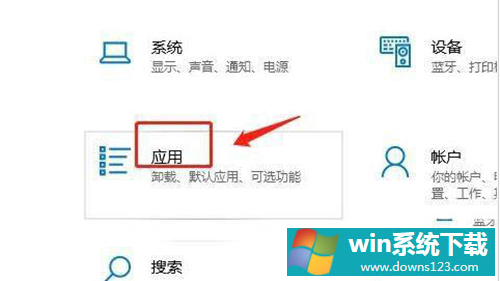
3、点击左侧的应用和功能按钮。
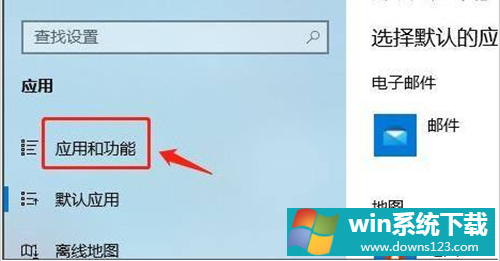
4、转的窗口中找到安装来源列表,将其更改为任何来源并保存设置即可。
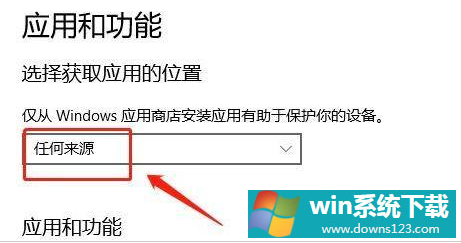
相关文章
- 电脑公司免激活win11 64位全能稳定版v2022.01
- 萝卜家园64位win11共享全新版v2022.01
- 雨林木风win11干净不死机版64位v2022.01
- 番茄花园最新win11 64位超速无死机版v2022.01
- 深度技术win11娱乐内部版64位v2022.01免激活
- 系统之家win11便携增强版64位v2022.01免激活
- Win11不能识别USB设备怎么办?Win11无法识别USB设备的解决方法
- 如何在Win11上本地显示CPU、GPU和RAM使用情况?
- Win11照片查看器如何设置?Win11照片查看器设置方法
- Win11窗口背景颜色如何设置?Win11窗口背景颜色设置的方法


